Quick Links
- Adaptive Geräuschkontrolle: Passt externe Geräusche automatisch an
- Konversationsbewusstsein: Erhöht die Stimmen vor Ihnen
- Personalisierte Lautstärke: Ändert die Lautstärke basierend auf Ihre Umgebung
- Adaptive Audio verbessert Ihr AirPods-Erlebnis
Adaptive Audio ist Apple' ;s Überbegriff für ein Trio von Audioverbesserungen: Adaptive Geräuschunterdrückung, Gesprächserkennung und personalisierte Lautstärke. Sie reagieren auf Ihre sich verändernde Umgebung, indem sie beispielsweise unerwünschte Hintergrundgeräusche entfernen und so das Hörerlebnis verbessern.
Adaptive Audio ist nur auf den AirPods Pro der zweiten Generation verfügbar. Es erfordert ein iPhone, iPad oder Mac, auf denen mindestens iOS 17, iPad 17 oder macOS Sonoma läuft. Die Funktion „Adaptive Geräuschunterdrückung“ wird auf der Apple Watch und dem Apple TV unterstützt, die Konversationserkennung und die personalisierte Lautstärke jedoch nicht.
Lassen Sie uns erkunden, was Adaptive Audio ist und wie Sie diese Funktionen nutzen können, um die Klangqualität Ihrer AirPods Pro zu verbessern.
Adaptive Geräuschkontrolle: Passt externe Geräusche automatisch an
Adaptive Noise Control nutzt maschinelles Lernen, um die aktive Geräuschunterdrückung und Transparenz, die Geräuschkontrollmodi der AirPods, dynamisch zu steuern. Die aktive Geräuschunterdrückung entfernt unerwünschte Außengeräusche, bevor sie Ihr Ohr erreichen. Umgekehrt mischt Transparency externe Sounds mit den Geräuschen Ihrer AirPods. Audio, damit Sie immer noch hören können, was um Sie herum passiert.
Die adaptive Geräuschkontrolle passt diese beiden Funktionen in Echtzeit an, um zu steuern, wie viel Außengeräusch durchdringt. Es ist, als ob Sie einen persönlichen Audiotechniker hätten, der die Audioeinstellungen ständig verfeinert, während Sie sich zwischen verschiedenen Umgebungen bewegen.
Wenn Sie beispielsweise eine laute Straße entlanggehen, eliminiert die adaptive Geräuschunterdrückung Ablenkungen, ohne alles völlig stumm zu schalten. Wenn Sie sich in einen ruhigeren Bereich wie ein Restaurant begeben, ist die Umgebungsgeräuschbelastung höher.
Sie können schnell zwischen den Geräuschunterdrückungsmodi (Transparenz, Adaptiv und Geräuschunterdrückung) wechseln, indem Sie den Kraftsensor an einem der Ohrhörer gedrückt halten. Möglicherweise müssen Sie diese Geste jedoch anpassen. Im Folgenden erklären wir, wie das geht (sofern plattformabhängig) und wie man Adaptive Audio aktiviert.
Um laute Umgebungsgeräusche wie Sirenen oder Bauarbeiten automatisch zu unterdrücken, aktivieren Sie „Lautgeräuschreduzierung“. im Abschnitt „Audio“ der AirPods-Einstellungen auf Ihrem iPhone, iPad oder Mac.
So aktivieren Sie die adaptive Geräuschkontrolle auf dem iPhone oder iPad
Öffnen Sie das Kontrollzentrum auf Ihrem iPhone oder Pad, halten Sie den Lautstärkeregler gedrückt und wählen Sie die Option „Geräuschkontrolle“. Taste und schalten Sie die Funktion „Adaptiv“ ein. Umschalten.



Schließen
Sie können auch die Funktion „Adaptiv“ aktivieren. Option im Abschnitt „Geräuschkontrolle“ der AirPods-Einstellungen.

Um anzupassen, welche Geräuschkontrollmodi über Ihre AirPods-Gesten verfügbar sind, gehen Sie zu Einstellungen > AirPods, wählen Sie „Links“. oder „Richtig“ im Menü „Drücken und Halten“ Abschnitt und wählen Sie „Adaptiv“ aus. zusammen mit anderen gewünschten Rauschunterdrückungsmodi.


Schließen
So aktivieren Sie Adaptive Lärmschutz auf dem Mac
Klicken Sie in der Menüleiste auf das AirPods-Symbol und wählen Sie „Adaptiv“ aus. im Abschnitt Lärmschutz.

Um zu ändern, welche Geräuschkontrollmodi über die AirPods-Gesten ausgewählt werden können, öffnen Sie das Apple-Menü, wählen Sie „Systemeinstellungen“ und dann „Einstellungen“. und wählen Sie Ihre AirPods in der Seitenleiste aus. Unterhalb der Schaltfläche „Zum Wechseln gedrückt halten“ Klicken Sie im rechten Abschnitt auf „Adaptiv“. zusammen mit allen anderen Geräuschkontrollmodi, zwischen denen Sie wechseln möchten, wenn Sie den Vorbau halten.
Drücken Sie während der Audiowiedergabe auf das AirPlay-Symbol und wählen Sie „Adaptiv“. Öffnen Sie das Kontrollzentrum und wählen Sie das AirPods-Symbol unter aus oben und wählen Sie dann „Adaptiv“. Die Konversationserkennung ist eine Killerfunktion für Gespräche, während Sie Ihre AirPods tragen. Es bewirkt drei Dinge, wenn Sie anfangen zu reden. Erstens wird die Medienlautstärke verringert. Zweitens wird die Stimme der Person, die vor Ihnen spricht, lauter. Und drittens werden die Hintergrundgeräusche stärker als üblich reduziert. Dadurch wird die Stimme der Person, mit der Sie interagieren, klarer. Beim Anhören eines Podcasts sorgt Conversation Awareness dafür, dass die gesprochenen Medien auf niedriger Lautstärke laufen oder ganz angehalten werden. Sobald das Gespräch beendet ist, kehren Ihre Entertainment-Lautstärke und die Einstellung zur Geräuschunterdrückung auf die vorherigen Werte zurück. Wenn die Gespräche anderer Personen fälschlicherweise dazu führen, dass das Gesprächsbewusstsein aktiv wird, halten Sie den Stiel gedrückt oder wischen Sie nach oben, um diesen Modus manuell zu verlassen und Ihre Musik fortzusetzen. Für die Freisprechaktivierung bitten Sie Siri, „Konversationserkennung einzuschalten“. Alternativ können Sie unsere plattformspezifischen Anweisungen unten verwenden. Verwechseln Sie Conversation Awareness nicht mit Conversation Boost, einer Barrierefreiheitsoption, die die Frequenzen der menschlichen Stimme anhebt, damit Ihre AirPods wie ein verschreibungspflichtiges Hörgerät funktionieren. Besuchen Sie Einstellungen > AirPods und aktivieren Sie die Option „Gesprächsbewusstsein“. Option unter der Option „Audio“ Abschnitt. Um die Konversationserkennung im Handumdrehen einzuschalten, öffnen Sie das Kontrollzentrum, halten den Lautstärkeregler gedrückt und schalten dann die Option „Konversationsbewusstsein“ um. Taste. 
So aktivieren Sie die adaptive Geräuschunterdrückung auf der Apple Watch
So aktivieren Sie die adaptive Geräuschunterdrückung auf Apple TV
Konversationsbewusstsein: Erhöht die Stimmen vor Ihnen
So aktivieren Sie die Konversationserkennung auf dem iPhone oder iPad

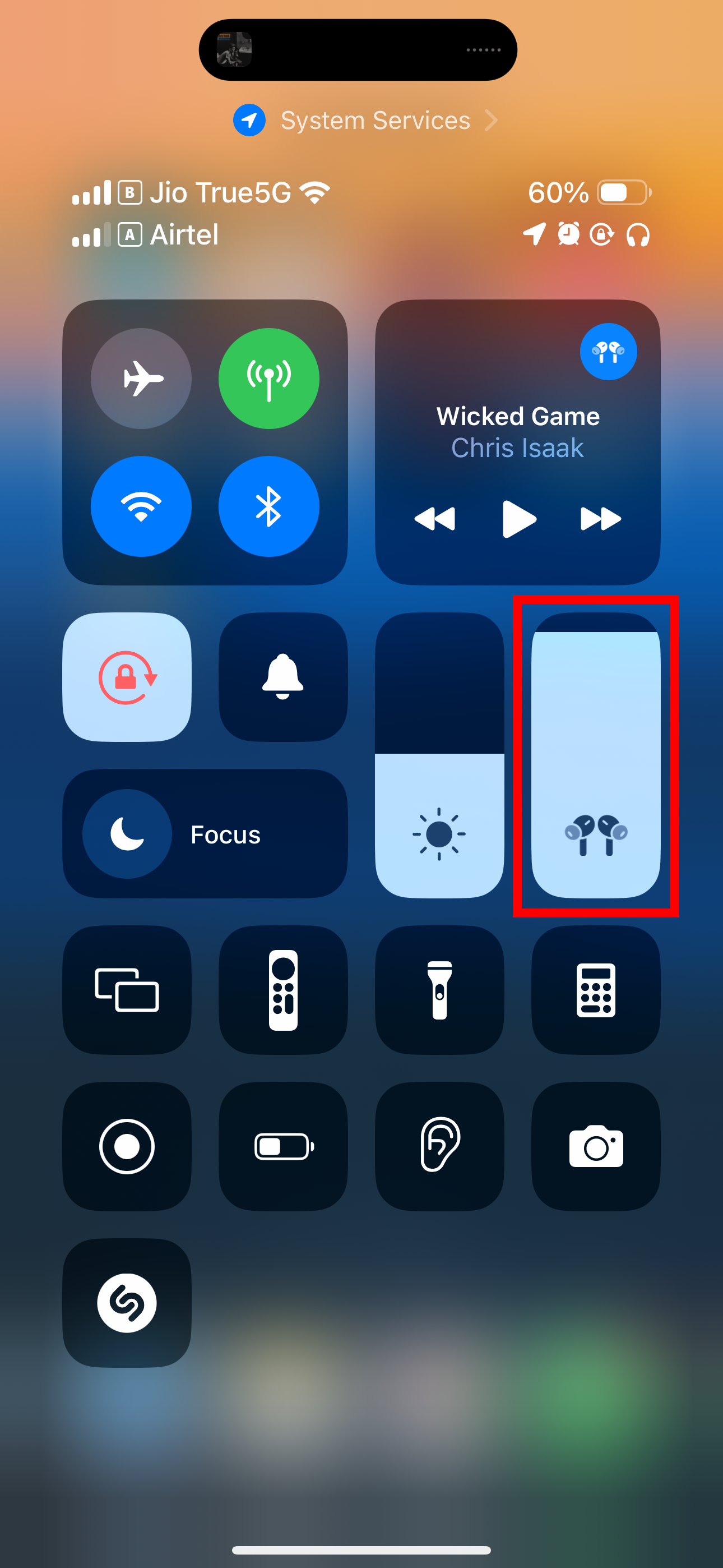 < /figure>
< /figure>


Schließen
So aktivieren Sie Conversation Awareness auf dem Mac
Um Conversation Awareness auf Ihrem Mac zu verwenden, klicken Sie auf die Schaltfläche „Systemeinstellungen“. Symbol im Dock, wählen Sie Ihre AirPods in der Seitenleiste aus und aktivieren Sie die Option „Konversationsbewusstsein“. Schalten Sie die Option „Audio“ ein. Abschnitt auf der rechten Seite.

Um die Konversationserkennung im Handumdrehen einzuschalten, klicken Sie auf das AirPods-Symbol in der Menüleiste und wählen Sie „Ein“. unter der Rubrik „Gesprächsbewusstsein“ Überschrift.
Personalisierte Lautstärke nutzt maschinelles Lernen zum Lernen Passen Sie die Lautstärkeeinstellungen Ihres Systems im Laufe der Zeit an und passen Sie die Lautstärke der AirPods an die sich ändernden Außenbedingungen an. Schalten Sie diese Funktion mit einem Siri-Sprachbefehl wie „Personalisierte Lautstärke einschalten“ um oder verwenden Sie unsere plattformspezifischen Anweisungen unten. Gehen Sie zu Einstellungen > AirPods und schalten Sie die Option „Personalisierte Lautstärke“ ein. Schalten Sie die Option „Audio“ ein. Abschnitt. Wählen Sie im Apple-Menü „Systemeinstellungen“, wählen Sie Ihre AirPods in der Seitenleiste aus und aktivieren Sie „Personalisierte Lautstärke“. im Bereich „Audio“ Abschnitt auf der rechten Seite. Adaptive Geräuschkontrolle, personalisiert Lautstärke und Konversationserkennung, zusammenfassend als „Adaptive Audio“ bekannt, sind KI-gestützte Funktionen und daher nicht perfekt, aber der Algorithmus von Apple passt sie ganz gut an Ihre Hörgewohnheiten an – und wird sich im Laufe der Zeit wahrscheinlich nur verbessern Zeit, da Apple die Formel optimiert. 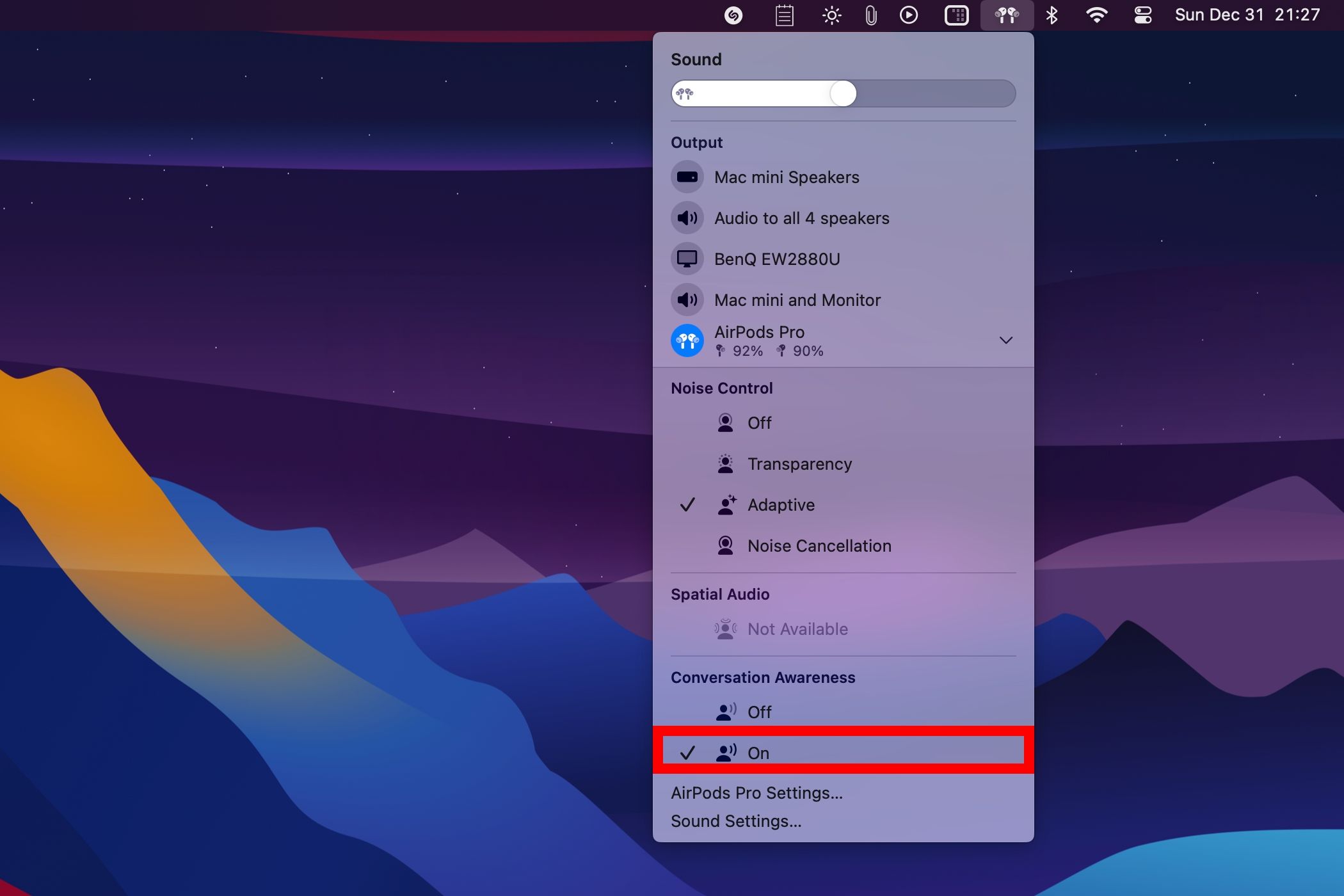
Personalisierte Lautstärke: Ändert die Lautstärke basierend auf Ihrer Umgebung
So aktivieren Sie die personalisierte Lautstärke auf dem iPhone oder iPad

So aktivieren Sie die personalisierte Lautstärke auf dem Mac

Adaptive Audio steigert Ihr AirPods-Erlebnis
Leave a Reply
You must be logged in to post a comment.